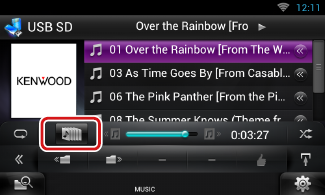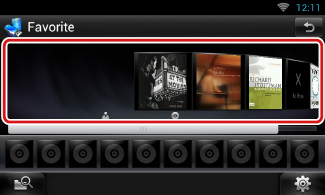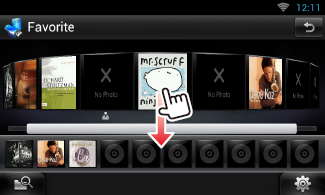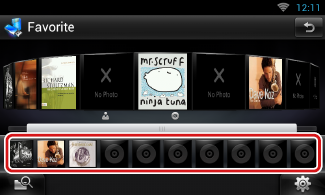Sökfunktion
Du kan söka efter musik- eller video-filer på följande sätt.
|
OBS!
- Om du använder en fjärrkontroll kan du hoppa direkt till önskat spår/fil genom att ange spår-/mapp-/filnummer, speltid etc. För detaljer, se Direkt sökläge.
|
Listsökning
Du kan söka efter spår, mappar och filer i hierarkin.
- 1 Tryck på det markerade området.
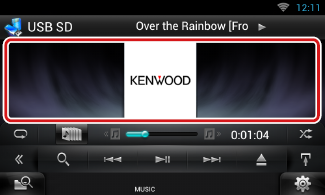
Skärmen List Control visas.
- 2 Tryck på önskat spår/fil.
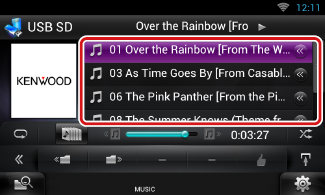
Uppspelning startar.
|
OBS!
- För skivmedia kan du växla mellan fillista och mapplista genom att trycka på [
 ]. ].
- För skivmedia kan du inte visa listan under slumpmässig uppspelning eller vid stopp.
|
Annan sökning
Med andra sökmetoder kan du förfina sökningen efter en låt.
Denna funktion är inte tillgänglig när den aktuella källan är en musik-CD.
- 1 Tryck på [
 ] på funktionsskärmen.
] på funktionsskärmen.
Skärmen för söktyp visas.
- 2 Tryck på önskad sökmetod.
USB-enhet och SD-kort
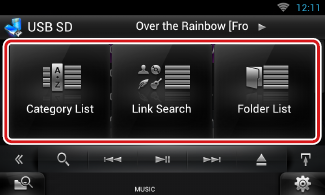
iPod
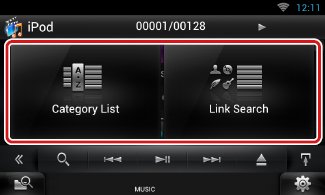
Listan visas sorterad på det sätt du valde.
Se följande avsnitt för varje enskild process.
|
OBS!
- För skivmedia kan du visa mapplistan direkt genom att trycka på [
 ]. ].
|
Kategorisökning (enbart för iPod, USB-enheter och SD-kort)
- 1 Tryck på önskad kategori på skärmens vänstra del.
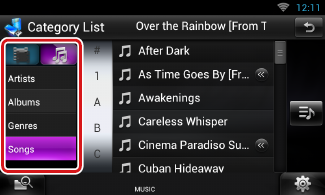
- 2 Listan sorteras efter önskad kategori.
- 3 Tryck på önskad låt.
Uppspelning startar.
|
OBS!
- För att begränsa sökningen kan du välja en bokstav ur den alfabetiska listan mitt på skärmen.
- För åtgärder som utförs på listskärmen, se Vanliga åtgärder.
|
Länksökning (enbart för iPod, USB-enheter och SD-kort)
- 1 Tryck på önskad länk på skärmens vänstra del. Du kan välja mellan artist, album, genre och kompositör.
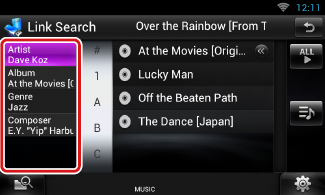
Den länklista som motsvarar ditt val visas.
|
OBS!
Listan visas sorterad på det sätt du valde.
- Artist: Visar listan på album med artisten.
- Album: Visar alla låtar i det aktuella albumet.
- Genre: Visar de artistlistor i vilka artisterna hör till samma genre.
- Composer: Visar albumlistan för den aktuella filens kompositör.
|
- 2 Tryck för att välja önskat objekt i listan. Upprepa detta steg tills du hittar önskad fil.
|
OBS!
- För att begränsa sökningen kan du välja en bokstav ur den alfabetiska listan mitt på skärmen.
- För åtgärder som utförs på listskärmen, se Vanliga åtgärder.
|
Mappsökning (enbart för skivmedier, USB-enheter och SD-kort)
- 1 Tryck på önskad mapp.
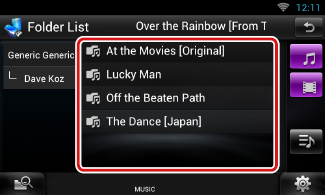
Mappar i den valda källan visas i mitten.
När du trycker på en mapp så visas dess innehåll.
Den aktuella mappens hierarki visas till vänster.
- 2 Tryck på önskat objekt i listan över innehåll.
Uppspelning startar.
Sökning med utgångspunkt från albumbilder (enbart för iPod, USB-enheter och SD-kort)
Du kan söka musikfiler genom att välja albumets bilder.
- 1 Tryck på [
 ].
].
Underordnad funktionsmeny visas.
- 2 Tryck på [
 ].
].
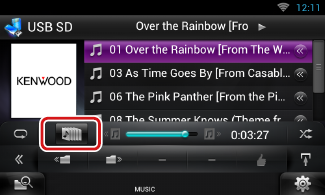
Favoritskärmen visas.
- 3 Tryck på önskad bild i den övre raden.
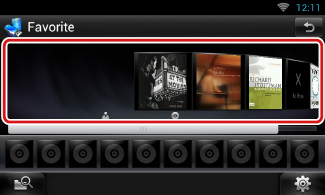
|
OBS!
Knappen på skärmens övre del fungerar på olika sätt beroende på status.
- När [Load Albums] visas:
Du har inte laddat några bilder ännu. Tryck på knappen för att börja ladda dem.
- När [Load More Albums] visas:
Vissa bilder har inte laddats upp. Tryck på knappen för att ladda alla bilder. Om du trycker på knappen kanske det spår du spelar stoppas och ett annat spår kan spelas upp.
- Om knappen inte är tillgänglig:
Alla bilder är redan uppladdade.
|
- 4 Tryck på [ D ] på den valda bilden.
Albumets första låt spelas.
Du kan dessutom skapa din egen speciella spellista från den här skärmen. För detaljer, se Favoritlista.
|
OBS!
- Efter det att alla spår i albumet spelats, spelas samma album igen från det första spåret.
- De album som inte har några foton visas inte.
|
Favoritlista
Du kan skapa en egen spellista med dina 10 favoritalbum genom att välja albumbilder.
- 1 Tryck på och dra önskat album från den övre raden till den nedre raden.
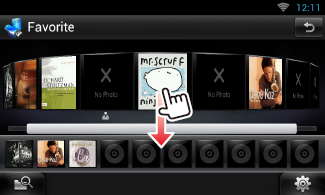
Det valda albumet registreras i favoritlistan.
|
OBS!
- Det album som läggs till placeras längst till höger.
- Du kan inte registrera ett album som redan är registrerat i favoritlistan.
- Upp till 10 album kan registreras i listan.
|
- 2 Tryck på önskad bild i favoritlistan.
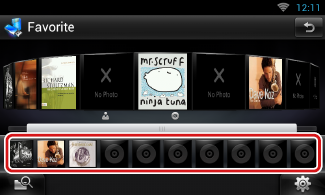
Valt album spelas och funktionsskärmen visas.
|
OBS!
- Favoritlistan spelas i riktning åt höger, med start på valt album.
- För att radera ett album från favoritlistan trycker du på albumet och drar det till den övre raden.
- Du kan ändra uppspelningsföljden i favoritlistan genom att dra bilden i listan.
- Favoritlisteläget avbryts i följande situationer.
- Uppspelning av ett annat album från en annan lista (mapplista, kategorilista etc.)
- Uppspelning av ett annat album genom tryckning på en bild i den övre raden i bildlistskärmen.
- Favoritlistläget återtas efter det att enheten kopplats från/kopplats till eller efter frånslagning/tillslagning. Den fil som spelas upp, speltidskoden, favoritlistans innehåll, ordningen i favoritlistan etc. återtas om enhetens filkonfiguration inte ändras.
|


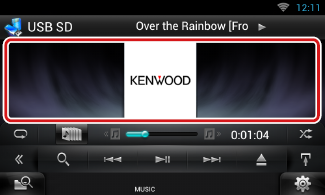
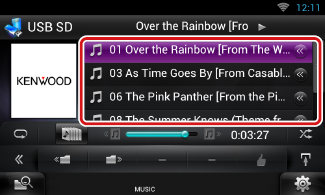
 ] på funktionsskärmen.
] på funktionsskärmen.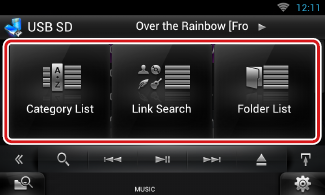
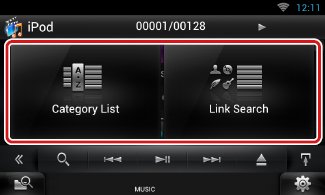
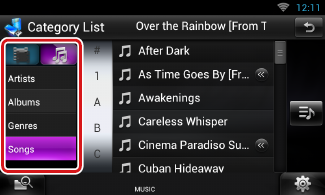
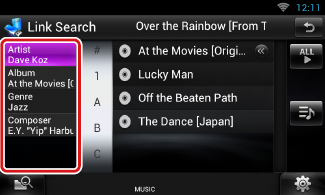
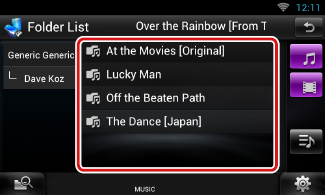
 ].
]. ].
].